So führen Sie AutoArchivierung in Outlook 2013 aus
Ihr E-Mail-Posteingang kann leicht außer Kontrolle geraten, wenn Sie täglich eine große Anzahl von Nachrichten erhalten. Das Verwalten eines Posteingangs mit Tausenden von E-Mails macht keinen Spaß und kann sich negativ auf die Ausführung von Outlook 2013 auswirken.
Eine Möglichkeit, dies zu verwalten, besteht darin, alte E-Mails zu archivieren. Möglicherweise haben Sie in der Vergangenheit so etwas manuell durchgeführt, aber Outlook 2013 verfügt über eine AutoArchivierungsfunktion, die sich automatisch darum kümmert. In unserem Tutorial unten erfahren Sie, wie Sie diese Archivierungsfunktion einrichten und aktivieren, damit sie alle paar Tage, Wochen oder Monate ausgeführt wird, um Ihre alten E-Mails zu archivieren.
So legen Sie fest, dass AutoArchiv in Outlook 2013 nach einem Zeitplan ausgeführt wird
Die Schritte in diesem Artikel zeigen Ihnen, wie Sie AutoArchive in Outlook 2013 so einrichten, dass es alle paar Tage ausgeführt wird. Die Anzahl der Tage zwischen AutoArchiven ist eine Einstellung, die Sie basierend auf Ihren eigenen Einstellungen festlegen können.
Schritt 1: Öffnen Sie Outlook 2013.
Schritt 2: Klicken Sie auf die Registerkarte Datei in der oberen linken Ecke des Fensters.

Schritt 3: Klicken Sie unten in der linken Spalte auf die Schaltfläche Optionen .
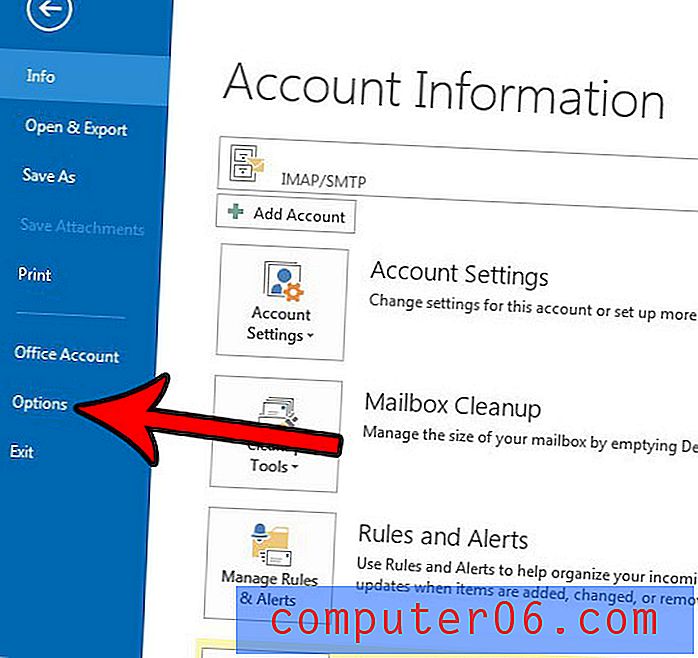
Schritt 4: Klicken Sie auf die Registerkarte Erweitert .
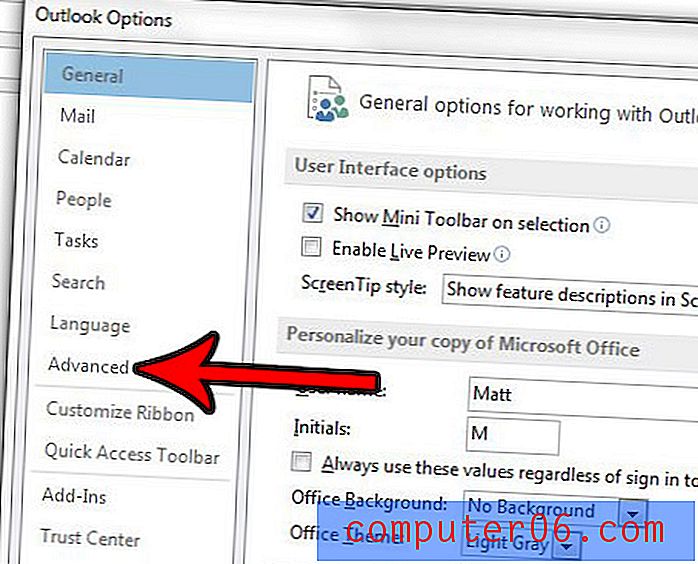
Schritt 5: Klicken Sie im Abschnitt AutoArchivierung des Menüs auf die Schaltfläche AutoArchivierungseinstellungen .
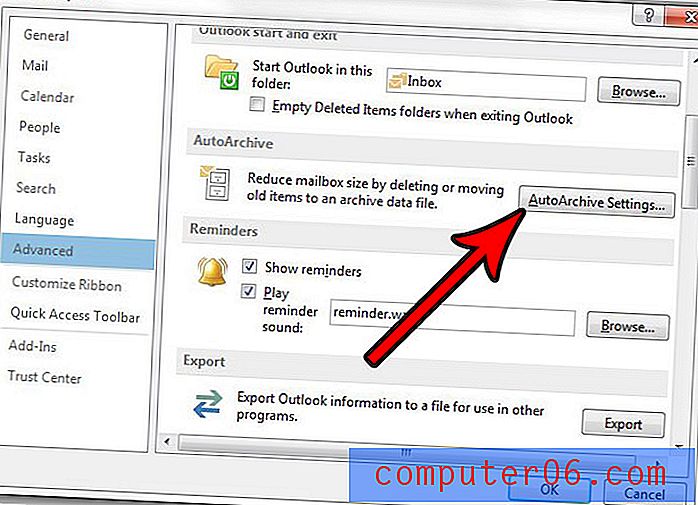
Schritt 6: Aktivieren Sie das Kontrollkästchen links neben " AutoArchiv ausführen" und geben Sie die Anzahl der Tage an, die diese Funktion warten soll, bevor sie ausgeführt wird. Passen Sie die anderen Einstellungen in diesem Menü nach Bedarf an und klicken Sie dann auf die Schaltfläche OK am unteren Bildschirmrand.
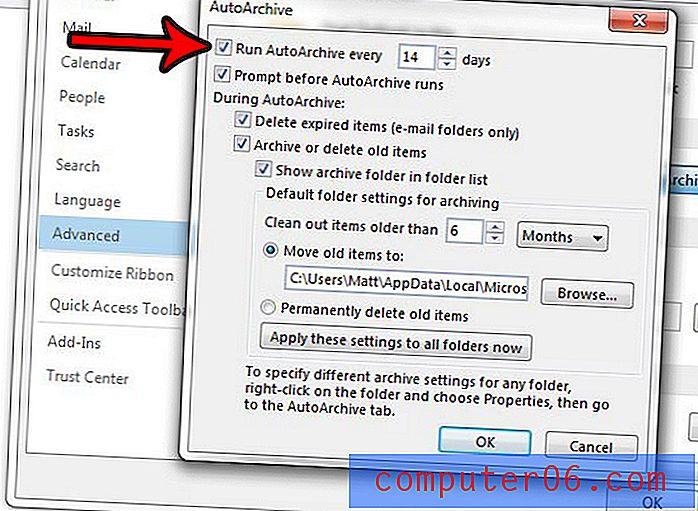
Beachten Sie, dass die AutoArchivierungsfunktion möglicherweise nicht funktioniert, wenn Ihr E-Mail-Konto Teil eines Exchange-Servers ist oder wenn Ihr Unternehmen Richtlinien zur Aufbewahrung von E-Mails hat. Sie können die spezifischen AutoArchivierungseinstellungen für einen einzelnen Ordner ändern, indem Sie mit der rechten Maustaste auf diesen Ordner klicken, Eigenschaften auswählen und dann die Registerkarte AutoArchivierung auswählen .
Benötigen Sie Outlook 2013, um häufiger als derzeit nach neuen Nachrichten zu suchen und diese zu senden? Erfahren Sie, wie Sie die Sende- und Empfangseinstellungen für Outlook 2013 ändern und die Häufigkeit anpassen.



